使用Google Colab对Google Drive里面的压缩包进行解压
众所周知谷歌网盘实在是太香了(✪ω✪) ,光无限空间和满速下载就秒杀了国内的某盘┗( ▔, ▔ )┛,但是谷歌网盘在上传的时候如果是大数量的小文件是非常花费时间的,我曾经上传几十张几M的图片花了半小时,如果是压缩上传就非常的快。
所以大部分人上传的时候都是压缩之后再上传,这就导致了需要使用文件的时候必须要下载下来解压之后才能用,非常的麻烦。于是就有大佬开发了使用Google Colab对Google Driv的压缩包解压的方法。大大的赞٩(๑❛ᴗ❛๑)۶
项目地址:https://github.com/Wilnk/Google-Drive-Online-Decompression
使用教程
第一步:把项目下载下来并解压
第二步:打开Google Colab,上传Google_Drive_Online_Decompression.ipynb文件
第三步:绑定GoogleDrive
点击链接进行授权,然后把授权代码复制到Enter your authorization code:中,按回车键继续程序。
然后打开文件就能看到drive文件夹,打开drive文件夹下的Shared drives文件夹就能看到你所有的团队盘。
第四步:解压压缩包
在目录中选择你要解压的压缩包类型(我这里以zip为示例),右键复制文件夹的路径
按照下图输入对应的地址,点击开始就会自动开始解压了。
注意事项
1、Google Colab的磁盘空间有限一般可用空间为77G只有,所以解压的文件大小不能超过77G。
2、批量解压时,需要所有的压缩包的解压密码一样,否则会出现就会出现报错 “No such file or directory” 因为内存不够,所以无法读取。
3、如果因为魔法不行的 中途断流了 而导致解压关闭中断的。直接重新运行即可,解压会自动覆盖写入。
版权声明:
作者:一叶甘棠
链接:https://www.tangshuwu.com/tutorials/61.html
来源:棠树小屋
文章版权归作者所有,未经允许请勿转载。
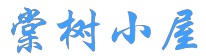
共有 0 条评论